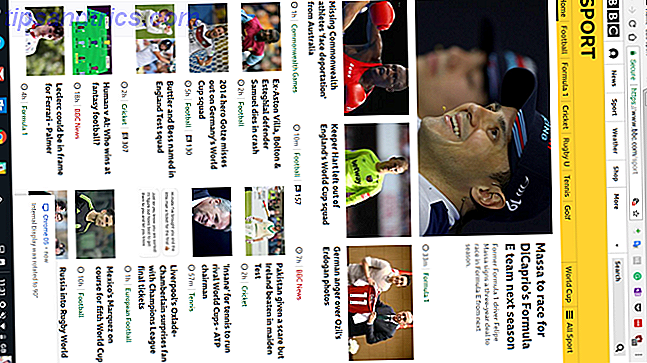Con Windows funcionando muy bien y Linux tratando de satisfacer las necesidades de cada usuario Cómo ejecutar Google Chrome OS desde una unidad USB Cómo ejecutar Google Chrome OS desde una unidad USB No es necesario comprar una Chromebook para disfrutar de las funciones de Google sistema operativo de escritorio. De hecho, todo lo que necesita es una computadora que funcione y una unidad USB. Así es como ... Leer más, no es raro tener una configuración de arranque dual en su computadora.
Con Windows funcionando muy bien y Linux tratando de satisfacer las necesidades de cada usuario Cómo ejecutar Google Chrome OS desde una unidad USB Cómo ejecutar Google Chrome OS desde una unidad USB No es necesario comprar una Chromebook para disfrutar de las funciones de Google sistema operativo de escritorio. De hecho, todo lo que necesita es una computadora que funcione y una unidad USB. Así es como ... Leer más, no es raro tener una configuración de arranque dual en su computadora.
El arranque dual significa que tiene dos sistemas operativos (muy probablemente Windows y una distribución de Linux) en su computadora. Obtienes algún tipo de menú para elegir qué sistema operativo arrancar cuando enciendes tu computadora y, dependiendo de tu elección, se inicia el sistema apropiado. En la mayoría de los casos, si tiene doble arranque con Windows y Linux, es probable que el menú que ve en el momento del arranque sea el menú de arranque de GRUB.
Por defecto, GRUB es instalado por muchas distribuciones y está disponible como una opción con otros. Detecta automáticamente los otros sistemas operativos presentes en su computadora y los agrega como una entrada en el menú junto con la distribución de Linux que está instalando actualmente. Todo esto sucede sin ningún paso adicional durante el proceso de instalación de Linux si instala Linux después de que Windows ya está presente en el disco.

Si vas por la otra ruta, es instalar Windows después de Linux, o si juegas demasiado con particiones en tu disco duro; puedes terminar arruinando a GRUB. En ese caso, dependiendo de lo que acaba de hacer, es posible que solo pueda iniciar en Windows o que GRUB no muestre ningún menú. En cualquier caso, antes de que cunda el pánico y se apresure a acudir a foros o soporte técnico, hay una solución simple que probablemente alivie sus problemas. Es para restaurar GRUB, y puedes hacerlo en un instante. Veamos cómo.
En primer lugar, como suele ser el caso cuando se lanza una nueva versión de un software popular, ambas versiones continúan en uso durante un tiempo antes de que se adopte la nueva versión. Lo mismo con GRUB. Tristemente, el procedimiento es un poco diferente para ambas versiones y abordaremos ambas aquí.
En primer lugar, necesitas un Live CD a mano. En primer lugar, su CD de distribución de Linux debería funcionar bien si instaló GRUB en su computadora. También puede usar Knoppix o SystemRescueCD. Usaremos Ubuntu Live CD. Tenga en cuenta que el CD usa la misma versión de GRUB. Esto se puede asegurar utilizando el disco que usó para instalar Linux.
Arranca desde Live CD y dale un tiempo antes de poder ver el escritorio. A continuación, encienda la terminal y prepárese para un poco de acción de línea de comando. Antes de continuar, tenga en cuenta que hd0 se refiere al primer disco duro en su computadora, segundo será hd1 y así sucesivamente. De forma similar (hd0, 2) significa la segunda partición en el primer disco duro.
COMIDA

- Escriba sudo grub, esto le dará un prompt de GRUB. Ahora puede ingresar los comandos específicos de GRUB.
- Escriba find / boot / grub / stage1 . Esto debería devolver la ubicación de los archivos de GRUB en su disco duro.
- A continuación, use la ubicación que se muestra arriba y emita el comando root (hdX, Y) . Por ejemplo, si se devolvió el comando anterior (hd0, 1), debe emitir root (hd0, 1)
- El próximo problema es la configuración del comando (hd0) o hdX según sea el caso. TENGA EN CUENTA: Esto sobreescribirá el MBR, lo cual está bien si estaba usando GRUB en primer lugar o si instala Windows después de Linux. Si tiene algún otro gestor de arranque o configuración personalizada, debe tener cuidado.
- Escriba quit para salir de GRUB y luego reinicie la computadora.
GRUB 2

- Ingrese sudo mount / dev / XdYZ / / mnt donde X puede ser 'h' o 's' e Y representa el número del disco duro y Z representa la partición. por ejemplo, mount / dev / sda3 / mnt, en cuyo caso / dev / sda3 es su partición del sistema Linux. Puede usar sudo fdisk -l para enumerar todas las particiones si no está seguro de la partición del sistema. NOTA: si tiene una partición de arranque separada, deberá montarla explícitamente en / mnt / boot
- A continuación, ejecute el comando sudo grub-install -root-directory = / mnt / dev / sdX X que es el disco duro donde desea restaurar GRUB.
- A continuación, desmonte la partición mediante sudo umount / mnt y luego reinicie su computadora.

Después de ejecutar estos pasos, debería poder restaurar GRUB en 5 minutos. Si las cosas van bien y si GRUB fue el motivo de tus problemas, simplemente los arreglaste. Si esto no solucionó su problema, es posible que desee examinar de cerca el estado y las particiones de su disco duro. Puede utilizar GParted o el Ubuntu Live CD o cualquier otro Live USB / CD que le convenga.
¿Alguna vez te has encontrado con problemas de arranque? ¿Cómo lo arreglaste? Dispara a cualquier consejo en los comentarios, que podría ser útil para otros lectores!